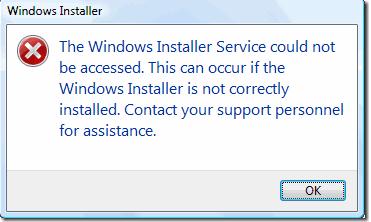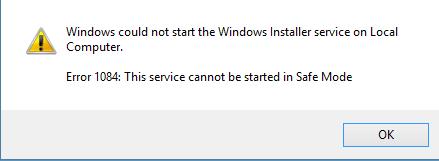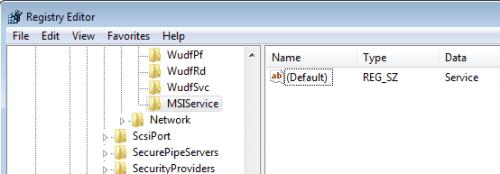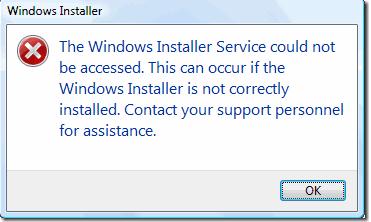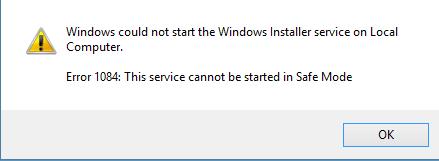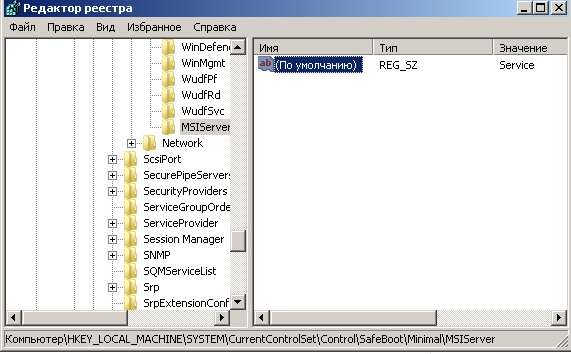- The Windows Installer Service could not be accessed. This can occur if you are running Windows in safe mode, or if the Windows Installer is not correctly installed. Contact your support personnel for assistance.
- Replies (5)
- Как запустить службу Windows Installer в безопасном режиме
- Running windows installer service in safe mode
- IT-блоги • Запуск службы Windows Installer в безопасном режиме | Windows для системных администраторов
The Windows Installer Service could not be accessed. This can occur if you are running Windows in safe mode, or if the Windows Installer is not correctly installed. Contact your support personnel for assistance.
Replies (5)
Hello elaynedurham, welcome.
Try resetting the DLL files associated with the Windows Installer Service:
RESTART WINDOWS INSTALLER SERVICE
1. Click START
2. Type ‘cmd’ (without quotes). Right click the result (there should only be one)
and select ‘Run as Administrator’
** Close out of any open programs before moving to the following steps
3. In command prompt, type ‘msiexec /unregister’ (without quotes and with a space between msiexec and /unregister)
4. Press enter
5. Type ‘msiexec /regserver’ (without quotes and with a space between msiexec and /regserver)
6. Press enter
7. Type ‘net stop msiserver’ (without quotes and with spaces between net and stop
8. Press enter
9. Type ‘net start msiserver’ (without quotes and with spaces between net and start
If that does not work, as an alternative that has worked in the past, try downloading a previous version.
Let us know what happens,
1 person found this reply helpful
Was this reply helpful?
Sorry this didn’t help.
Great! Thanks for your feedback.
How satisfied are you with this reply?
Thanks for your feedback, it helps us improve the site.
How satisfied are you with this reply?
Thanks for your feedback.
4 people found this reply helpful
Was this reply helpful?
Sorry this didn’t help.
Great! Thanks for your feedback.
How satisfied are you with this reply?
Thanks for your feedback, it helps us improve the site.
How satisfied are you with this reply?
Thanks for your feedback.
I tried downloading the latest version of Itunes and I get an error message that I’m missing a dll file; so then I tried to remove; first it said that the administrator had set policies to forbid this installation, but then it said that I did not have the authority to remove and to contact the systems administrator. However, I am signed in as the systems administrator.
Then I tried to remove the program in safe mode and it told me that the Windows installer could not be accessed; so then I went back into regular mode and following the instructions above and stopped and restarted it. Then I went back into safe mode to try to remove the program but I still got the same error message that the Windows installer could not be accessed. I can’t download an earlier version because it says a later version is already installed.
First I don’t understand why I can remove a program if I am signed in as the administrator; and secondly I don’t know how I can repair my Windows installer; I get all the automatic updates and don’t seem to have any problems with downloading and installing other programs.
Как запустить службу Windows Installer в безопасном режиме
Как же запустить службу Windows Installer в безопасном режиме ?
Приветствую,Всех читателей интернет ресурса WindowsFan.Ru.
Безопасный режим или Safe Mode является одним из самых эффективных инструментов Windows, предназначенных для восстановления работоспособности системы. Стартуя в безопасном режиме, операционная система загружает только самые необходимые компоненты.
При этом большая часть драйверов устройств, а также служб и объектов автозапуска игнорируются. Остаются незадействованными и столь важные при иных обстоятельствах системные файлы autoexec.bat и config.sys. Все это существенно увеличивает шансы на успешную загрузку системы и устранение вызывающей сбой проблемы.В то же время использование Safe Mode имеет свои ограничения.
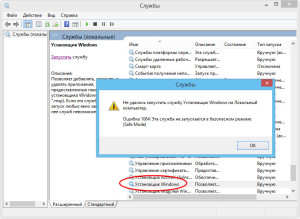
В частности, работая в безопасном режиме, вы не сможете устанавливать или удалять программы из MSI-пакетов. Установщики этого типа встречаются не так часто как более привычные инсталляторы EXE, но, тем не менее, может случиться такое, что сбой, который следует устранить, будет вызывать именно такое приложение.
Кстати, таким приложением может быть драйвер или антивирус. Так вот при попытке удалить MSI-программу вы получите окошко с ошибкой.
Причина этой ошибки очень проста. Дело в том, что разработчики Майкрософт посчитали службу Windows Installer потенциально опасной и попросту отключили ее. Запустить службу вручную также не получиться.
На этот раз система выдаст ошибку с номером 1084, указывающую на невозможность запуска службы в безопасном режиме. Однако при желании это ограничение можно легко обойти.
Включить службу установщика можно там же, где она была отключена – в системном реестре. Давайте же узнаем, как это можно сделать. Находясь в безопасном режиме, запустите редактор реестра и в разделе HKEY_LOCAL_MACHINE отыщите каталог Minimal. Полный путь к нему будет выглядеть так:
Создайте в папке Minimal новый раздел и дайте ему имя MSIServer. При этом как обычно в новом разделе появится новый параметр и именем по умолчанию. Кликните по нему два раза мышкой и в открывшемся окошке присвойте ему значение Service. Больше ничего делать не нужно.
Теперь Windows Installer можно будет запустить из панели управление службами или выполнить в консоли команду net start msiserver. Теперь вы можете устанавливать или удалять приложения MSI точно так же как и приложения EXE.
Примечание. Если вы используете безопасный режим с поддержкой командной строки, создавать папку MSIServer нужно в разделе HKEY_LOCAL_MACHINE/SYSTEM/CurrentControlSet/Control/SafeBoot/Network. Также для более быстрого создания нужного ключа можно использовать такую команду:
REG ADD «HKLM/SYSTEM/CurrentControlSet/Control/SafeBoot/Network/MSIServer» /VE /T REG_SZ /F /D «Service»
И еще. Пользователи Windows 8 и 8.1 нередко испытывают затруднения при попытке загрузки системы в безопасном режиме. Особенно это касается тех, у кого на компьютере установлены твердотельные накопители (SSD) и UEFI BIOS. В таких случаях стандартная кнопка F8 не работает, так как система грузится очень быстро и просто не успевает вовремя среагировать на нажатие клавиши F8.
Поэтому для загрузки Windows 8 и 8.1 в безопасном режиме необходимо внести соответствующие настройки в конфигурацию системы. Напоминаем, что сделать это можно с помощью штатной утилиты Msconfig.exe. В окне утилиты нужно будет переключиться на вкладку «Загрузка» и в параметрах загрузки установить галочку «Безопасный режим».
Вот на этом я пожалуй и закончу свой рассказ всем пока и до новых полезных встреч с вами дорогие друзья.
Running windows installer service in safe mode
|
—>
| ||||
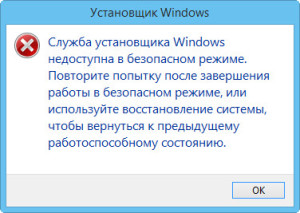
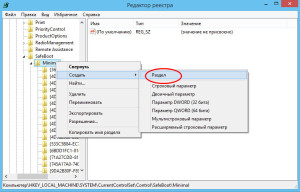

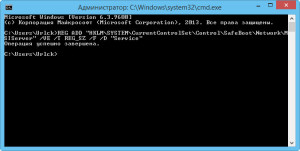
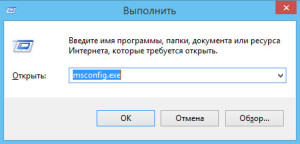
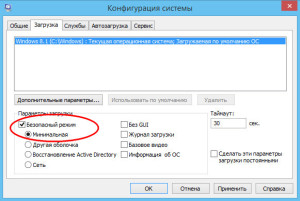

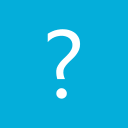 Безопасный режим (Safe Mode) в системах Windows является одним из базовых инструментов, позволяющих восстановить работоспособность системы. Одним из существенных недостатков безопасного режима – невозможность установки / деинсталляции программ из msi-пакетов. Это ограничение вызвано тем, что разработчики посчитали службу Windows Installer (установщик Window) потенциально небезопасной, и решили отменить старт этой службы при загрузке системы в безопасном режиме. Что в некоторых случаях крайне неудобно.
Безопасный режим (Safe Mode) в системах Windows является одним из базовых инструментов, позволяющих восстановить работоспособность системы. Одним из существенных недостатков безопасного режима – невозможность установки / деинсталляции программ из msi-пакетов. Это ограничение вызвано тем, что разработчики посчитали службу Windows Installer (установщик Window) потенциально небезопасной, и решили отменить старт этой службы при загрузке системы в безопасном режиме. Что в некоторых случаях крайне неудобно.